Este guia explicará “Como usar o Windows Sandbox”:
- O que é Sandbox no Windows e quando usá-lo?
- Benefícios de usar o Windows Sandbox.
- Quais são os requisitos do sistema para usar o Sandbox no Windows?
- Como configurar/habilitar o Windows Sandbox?
- Como usar o Sandbox no Windows?
O que é Sandbox no Windows e quando usá-lo?
O Atualização do Windows 10, maio de 2019 trouxe uma plataforma segura chamada Caixa de areia do Windows para usuários que desejam testar aplicativos em um ambiente isolado sem afetar seu sistema. O Caixa de areia do Windows é um sistema operacional Windows isolado dentro de um sistema operacional Windows que permite instalar e executar qualquer aplicativo.
Imagine executar um aplicativo inseguro ou visitar um site desatualizado/inseguro em seu sistema sem medo de ser infectado por um vírus ou malware. Bem, não tenha medo porque o Caixa de areia do Windows está aqui, e ao utilizá-lo você pode deletar tudo relacionado ao ambiente isolado apenas fechando-o.
Benefícios de usar o Windows Sandbox
Os benefícios de usar Caixa de areia do Windows inclui o seguinte:
Segurança
Como o Windows Sandbox executa o sistema operacional em um ambiente isolado, os usuários podem instalar tudo sem afetar o sistema. Todas as alterações feitas no Windows Sandbox são perdidas quando ele é fechado e, ao fazer isso, o sistema permanece seguro. Na próxima inicialização, o Sandbox é executado como uma janela nova recém-instalada, sem nenhum software anterior instalado.
Conveniência e Eficiência
O uso do Windows Sandbox reduz o uso de uma máquina virtual ou sistema separado para testar novos aplicativos ou tentar acessar sites potencialmente inseguros. Isso economiza o custo de implantação de mais sistemas para testes, o que também é econômico e altamente conveniente nas seguintes situações:
- Testar software novo, desconhecido ou potencialmente perigoso.
- Visualização de e-mails desconhecidos com risco de malware anexado a eles.
Quais são os requisitos do sistema para usar o Sandbox no Windows?
Usar Caixa de areia do Windows , o sistema deve atender às seguintes especificações:
| Componente do sistema | Requisitos de área restrita |
|---|---|
| Processador | Processador de 64 bits com pelo menos 2 núcleos e suporte para virtualização. |
| OS | Versões Windows 10/11 Pro, Server ou Enterprise. |
| BATER | Recomenda-se 8 GB ou mais (pode funcionar com 4 GB de RAM). |
| Espaço em disco | Mais de 1 GB é recomendado. |
Observação : Siga este guia detalhado para Verifique e habilite a virtualização no Windows .
Como configurar/habilitar o Windows Sandbox?
O Caixa de areia do Windows é um recurso opcional nas versões Microsoft Windows 10/11 Pro, Server ou Enterprise e não está disponível nas versões Windows 10/11 Home. Para poder usá-lo, os usuários devem habilitá-lo através do Recursos do Windows guia seguindo estas etapas:
Etapa 1: abra os recursos do Windows
Para abrir os recursos do Windows, use o menu Iniciar do Windows e digite 'Liga ou desliga características das janelas' e acertou o Digitar botão ou use o Abrir opção:

Etapa 2: Habilitar Sandbox do Windows
Na janela Recursos do Windows, encontre a caixa de seleção com o Caixa de areia do Windows para habilitá-lo; Acerte o OK botão uma vez feito:
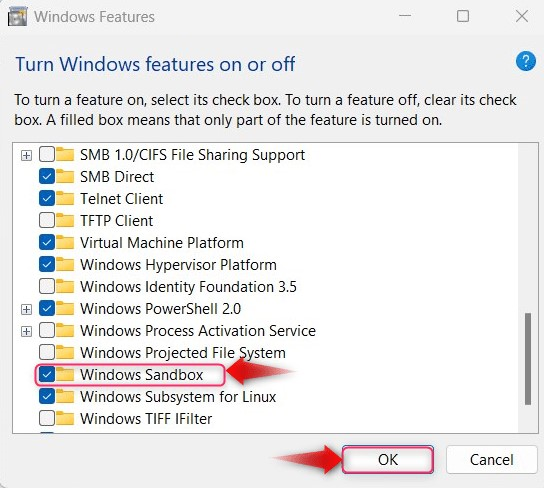
Agora ele solicitará uma reinicialização, use o 'Reinicie agora' botão para acionar a reinicialização do sistema e salvar as alterações:
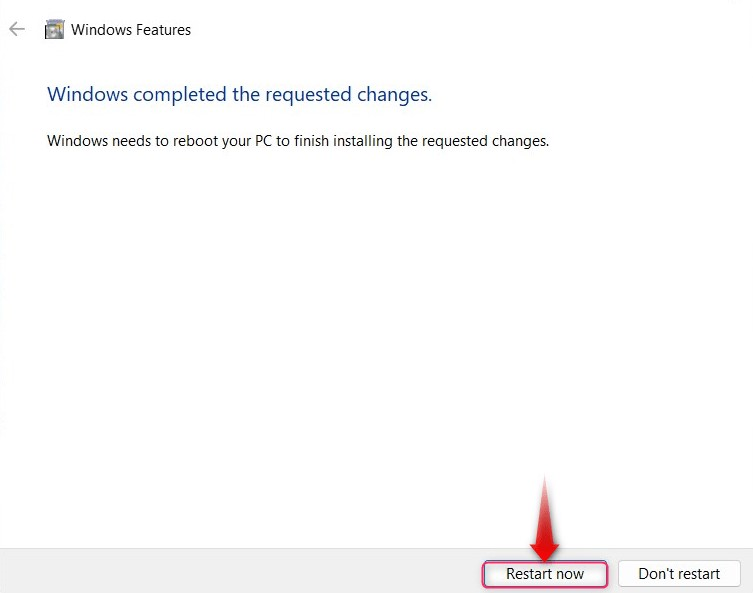
Isto permitirá agora o Caixa de areia do Windows.
Como usar o Sandbox no Windows?
Antes de usar o Caixa de areia do Windows, inicie-o através do menu Iniciar do Windows e use o Executar como administrador botão para fazer isso:

Assim que o processo de inicialização for acionado, você deve aguardar alguns segundos antes que o Caixa de areia do Windows é lançado:
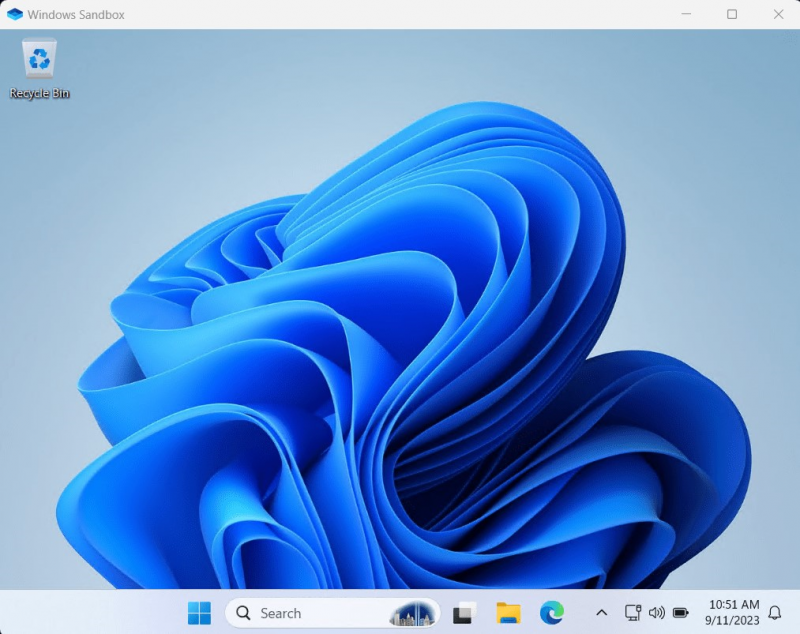
Depois de iniciado, você pode instalar qualquer software sem temer as possíveis consequências de baixar/instalar aplicativos de sites de terceiros. O Caixa de areia é a melhor maneira de verificar sites ou aplicativos potencialmente prejudiciais no sistema operacional Windows porque é seguro e utiliza recursos mínimos do sistema que o tornam eficiente. Depois de usá-lo, aperte o X botão para sair e na próxima inicialização, todas as alterações feitas serão redefinidas:
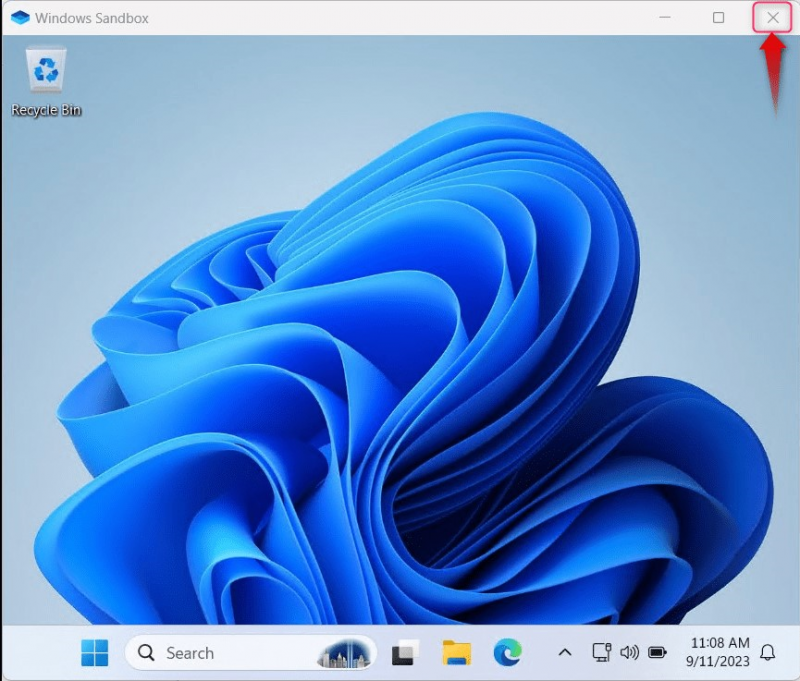
Perguntas frequentes
O Windows Sandbox está disponível para Windows 10/11 Home?
Não, o Windows Sandbox deve ser executado apenas nas versões Windows 10/11 Pro, Server ou Enterprise.
A sandbox do Windows é segura?
Sim, o Windows Sandbox está marcado como seguro porque é executado em um ambiente isolado que é independente do host e as alterações feitas nele não têm efeito no sistema operacional host.
É isso para usar o Windows Sandbox.
Conclusão
O Caixa de areia do Windows permite que os usuários executem aplicativos potencialmente perigosos, visitem sites inseguros e abram e-mails com malware sem qualquer impacto no sistema operacional host. Caixa de areia do Windows passou a fazer parte do Windows em maio de 2019 e pode ser habilitado por meio do Recursos do Windows Utilitário. Este guia discutiu o uso do Sandbox no Windows.